Entrées analogiques Fibaro RGBW
Documentation eedomus
Le module Z-Wave Fibaro RGBW peut également lire la valeur d'une tension 0-10V sur ses entrées IN1, IN2, IN3, IN4.
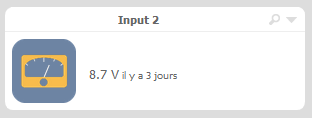
Marche à suivre
Il s'agit d'un fonctionnement alternatif qui nécessite quelques manipulations :
- Modifier le paramètre Z-Wave n°14 afin d'activer une ou plusieurs entrées analogiques sur votre module.
Ex. Donnez au paramètre 14 la valeur 34952 si vous souhaitez activer les 4 entrées analogiques de votre module.
Pour n'activer que certaines entrées analogiques, veuillez vous référer au document z_wave_fibaro_rgbw_controller_recommended_settings.pdf
Vous pouvez utiliser l'utilitaire de conversion eedomus pour cela
- Par défaut les valeurs remonteront par polling, mais vous pouvez demander au module de remonter les changements directement en modifiant le paramètre Z-Wave n° 8
- Afin de transformer le widget eedomus en un capteur, saisir le tag suivant dans la zone Notes utilisateurs du canal du périphérique, puis cliquer sur Sauver :
{"SPECIAL":"FIBARO_RGBW_ANALOG", "MULTIPLIER":1.0}
La notion de "MULTIPLIER" vous permettra d'appliquer une multiplication à la valeur lue (Le module Fibaro renvoyant 0 pour une lecture de 0V, 100 pour une lecture de 10V). Par exemple si vous souhaitez diviser par 10 la valeur lue, saisissez "MULTIPLIER":0.1
Cette opération doit être répétée pour chacun des 4 canaux eedomus que vous souhaitez utiliser en mode "lecture analogique"
- Afin que le module communique la valeur de ses entrées analogiques à la box eedomus, il faudra associer cette dernière à chacun des groupes 1, 2, 3, 4 du module. (Groupe 1 si vous utilisez l'entrée n°1, Groupe 2 si vous utilisez l'entrée n°2 ...)
- Il est impératif de réinclure le module ensuite, sans quoi la lecture analogique ne se ferait pas. (Il ne faut pas l'exclure, sans quoi il faudrait lui redonner à nouveau les paramètres spécifiques Z-Wave)
Lors de la réinclusion, eedomus vous indiquera que le module existe déjà dans votre réseau, ce qui est normal.
- Vous pourrez alors définir l'unité et l'image de votre choix dans la configuration du périphérique eedomus
- Les canaux Couleur prédéfinie et Luminosité peuvent être désactivés puisqu'ils ne seront plus utilisés.
Correspondance des entrées
Rouge = Entrée n°1
Vert = Entrée n°2
Bleu = Entrée n°3
Blanc = Entrée n°4




